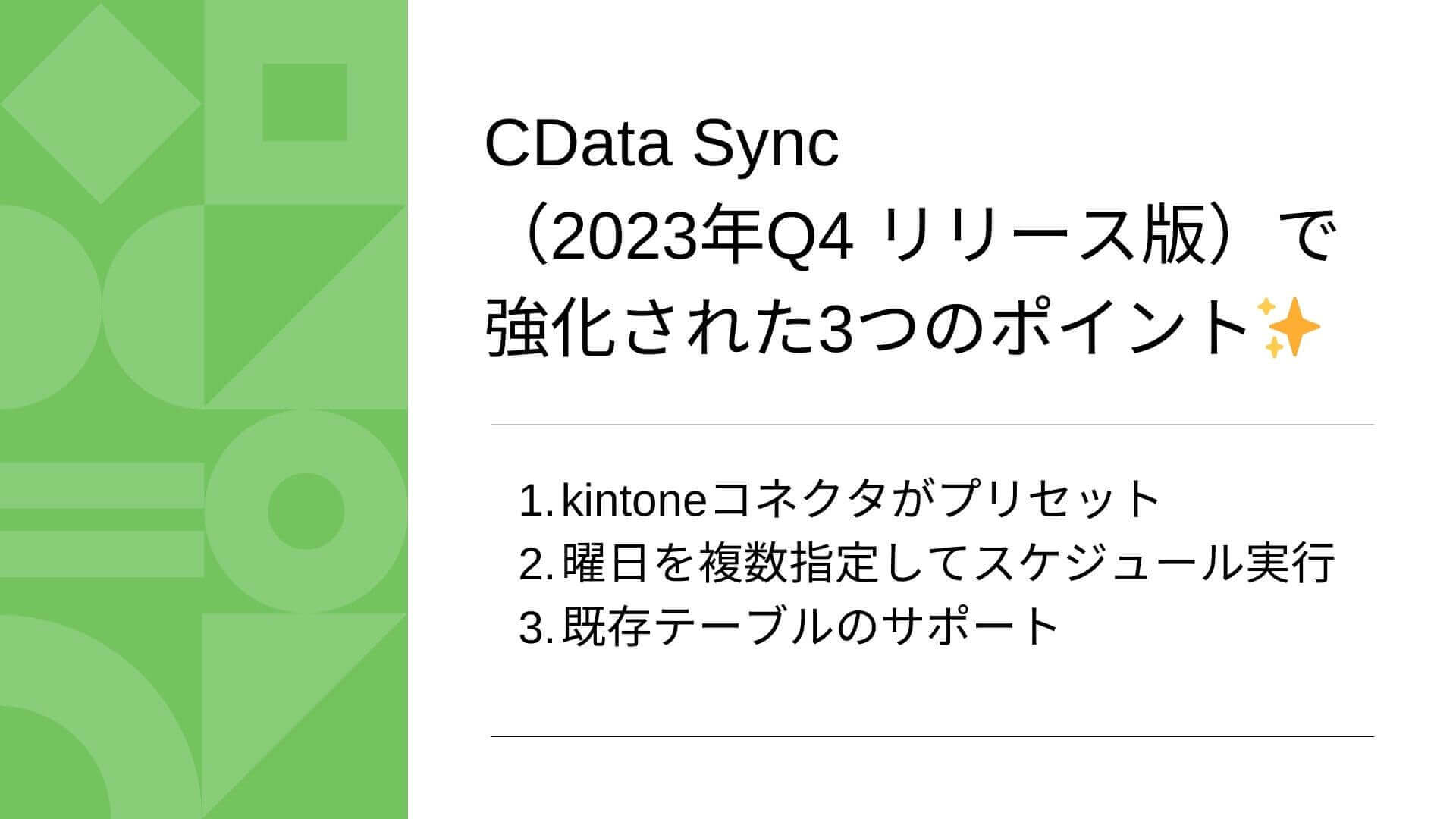
本記事ではCData Sync (2023年Q4 リリース版)でアップデートされた3つのポイントをご紹介します!
1. kintoneコネクタがプリセット
今までは、CData Sync の接続画面からkintone コネクタをダウンロードしてから、接続設定していましたが、今回リリースされたCData Sync では、ダウンロードの手間を省き、そのまま接続設定ができるようになりました✨Kintone コネクタがプリセットされたことによって、よりシンプルな接続設定ができるようになっています。
実際に見てみましょう!
まずは、接続タブから【データソース】をクリックして、【インストール済み】のところから【kintone】と検索します。
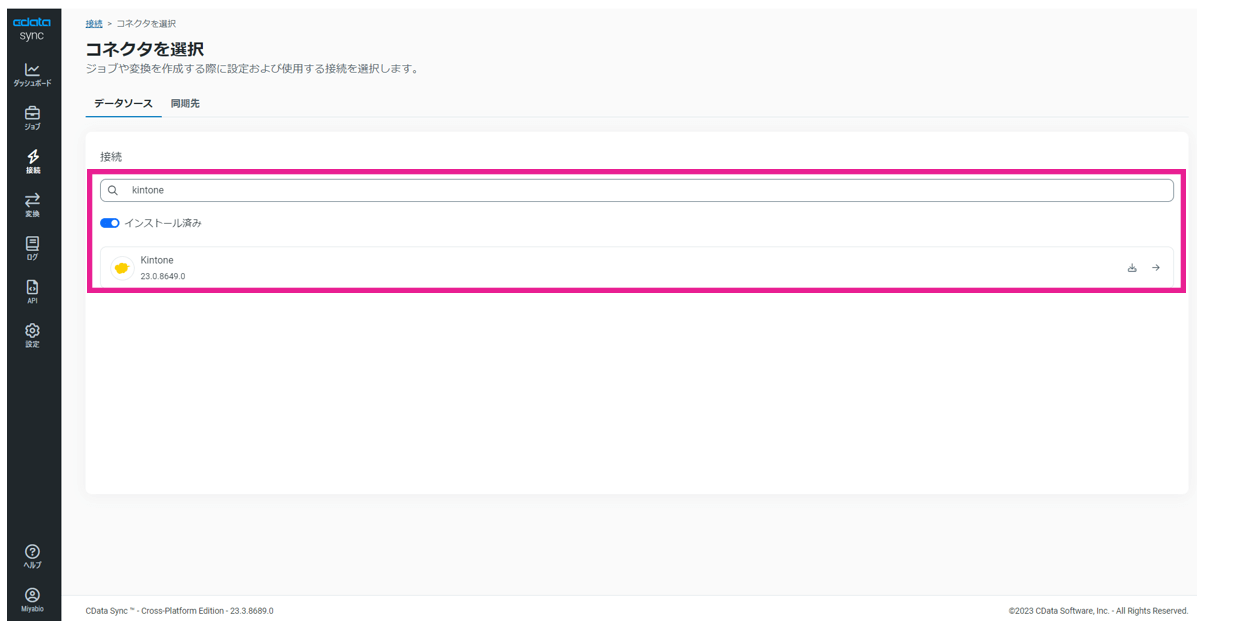
次に、接続設定に移ります。必要項目に【接続情報を入力】していきます。
【接続テスト】が成功すれば、kintone の接続作成が完了します。
非常にシンプルな方法でkintone の接続がつくれるようになっていますね!
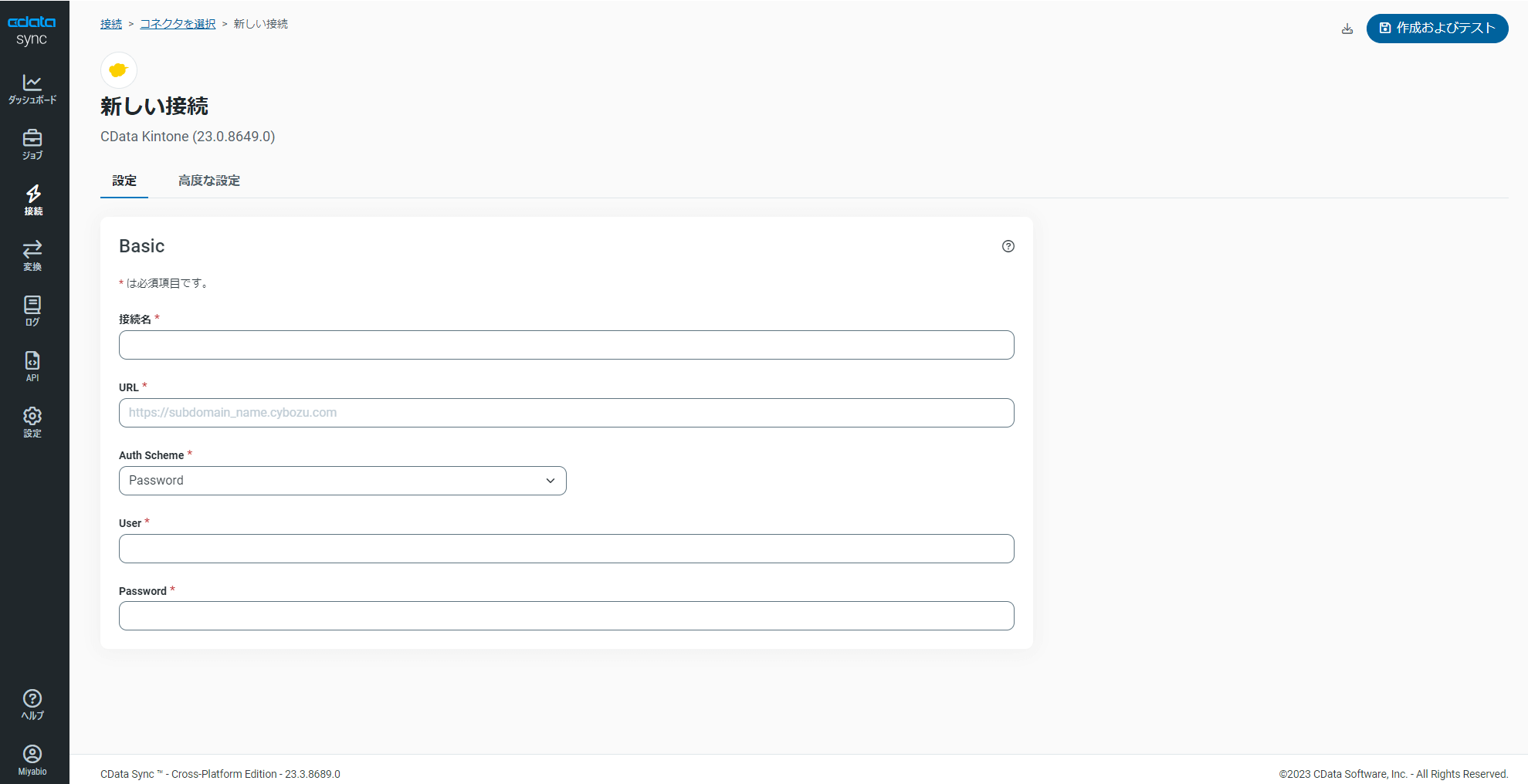
2. 曜日を複数指定してスケジュール実行
今回のリリースから、曜日を複数指定してスケジュール実行できるようになりました✨
次は、その方法についてご紹介いたします。
ジョブタブから、スケジュール設定の編集マークをクリックします。
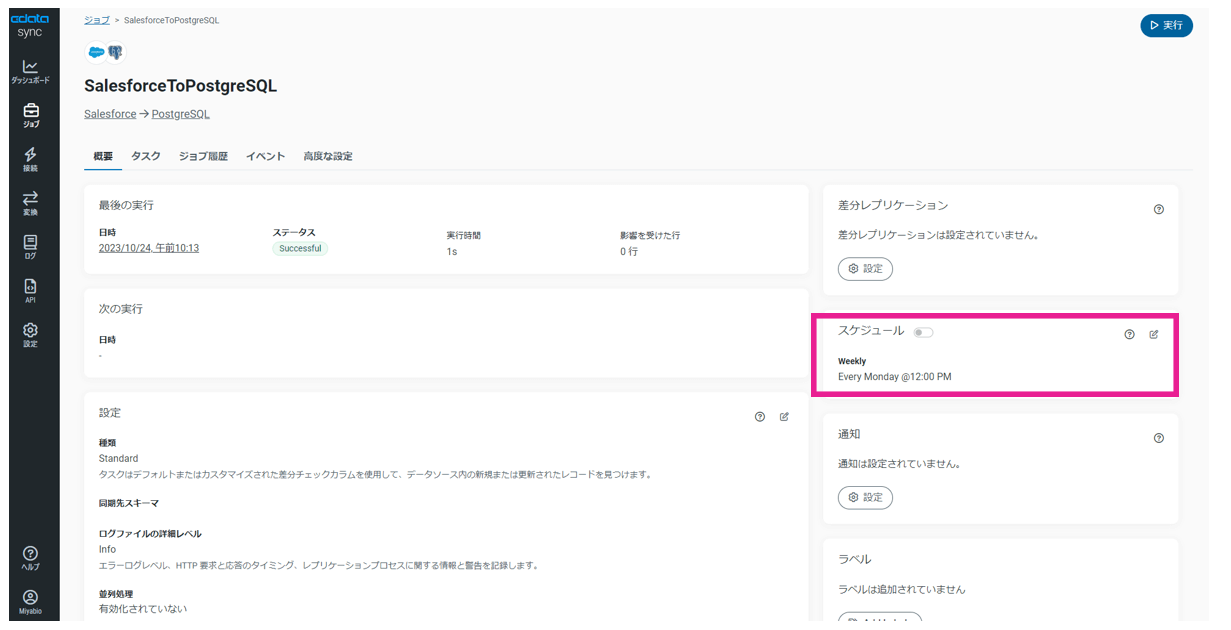
今回は曜日複数指定が可能になったので、曜日を複数指定してみます。
※毎週火曜日・水曜日の16時にスケジュールを設定しました。
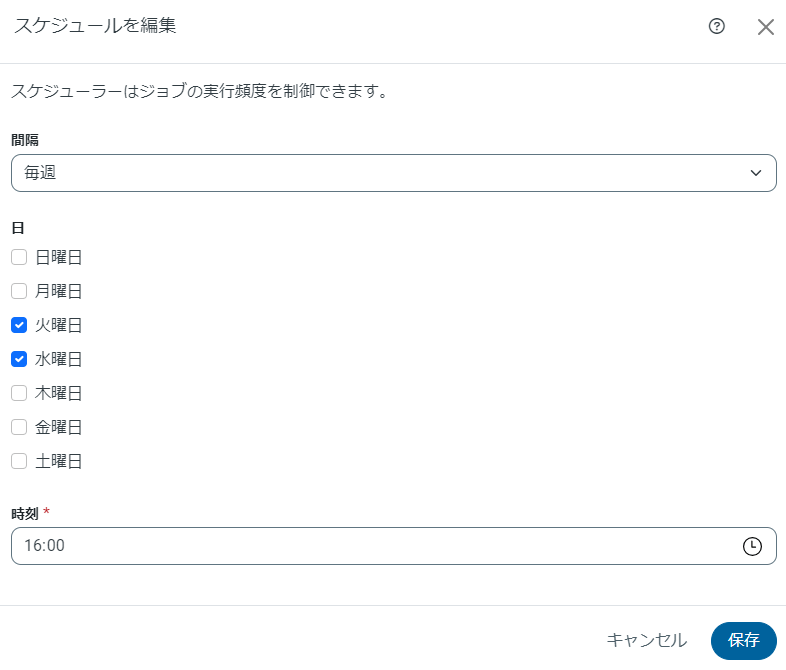
スケジュールから、何曜日指定されたのか、レプリケーションされる時間は何時なのかを確認することができるようになっています。
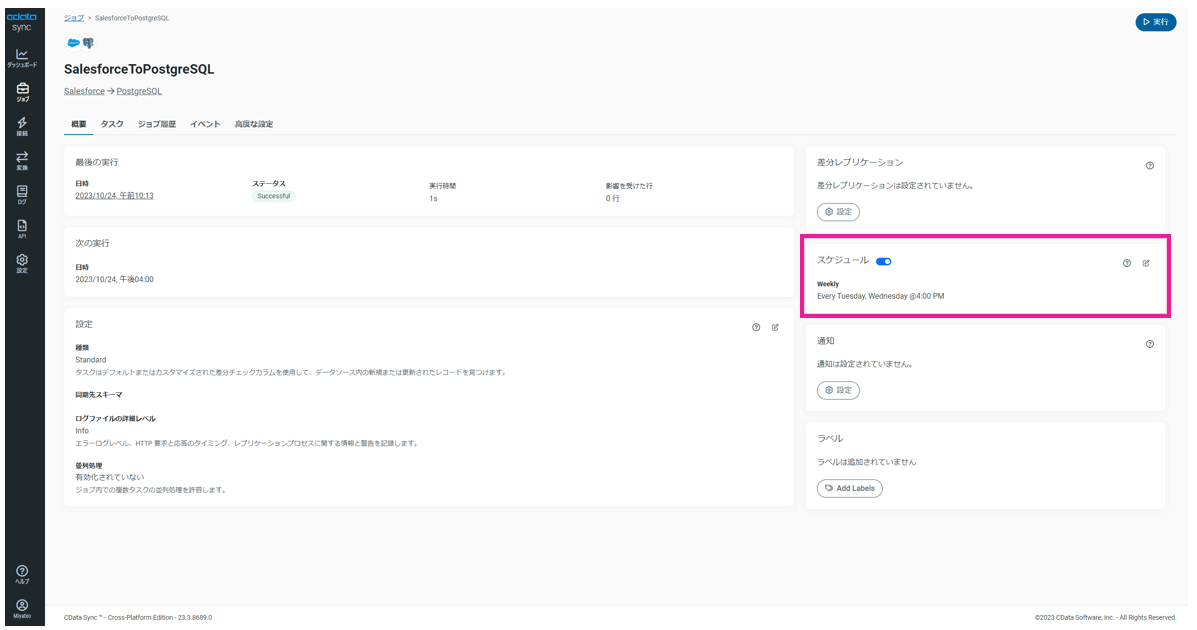
実際に、複数指定した曜日・時間帯にレプリケーションがされるようになっていました!
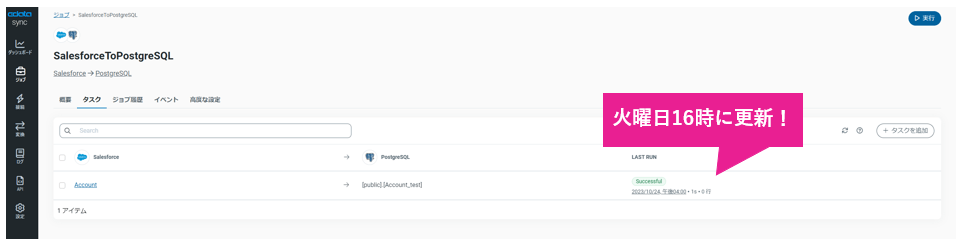
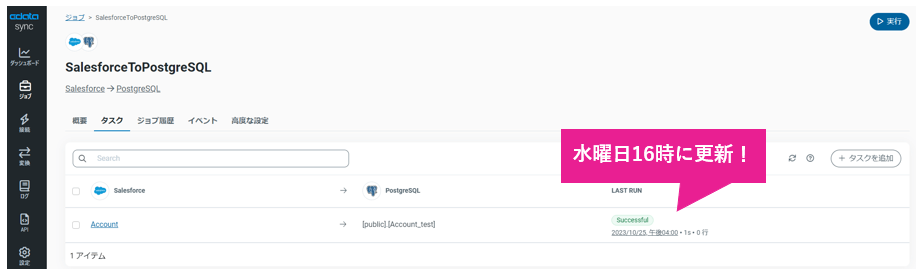
3. 既存テーブルのサポート
最後のポイントについてご紹介です。今回のリリースでは、既存テーブルへのレプリケーションがサポートされるようになりました✨
どのようなことができるようになったのか、実際に見てみましょう。
今回はこのPostgreSQLに入っている既存テーブル【LeadCustom】に、CData Syncを使ってSalesforce のLead 情報をレプリケーションしていきます。
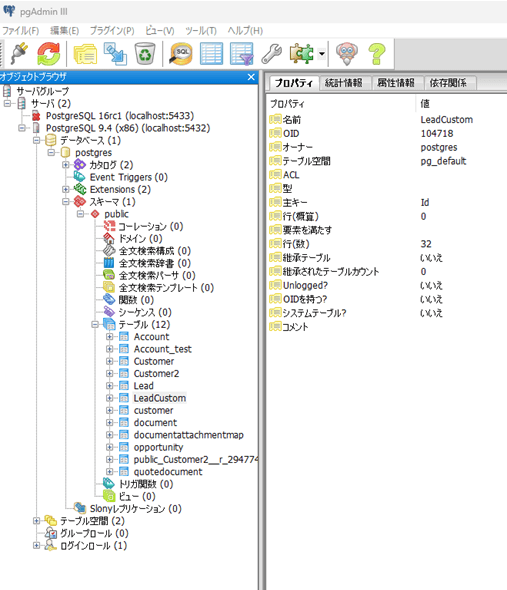
CData Sync の[ジョブ]タブ→[タスク]タブから、【Lead】 のオブジェクトを選んで下記の画面へいきます。そして、青色文字の【Lead】 を押していただくと、
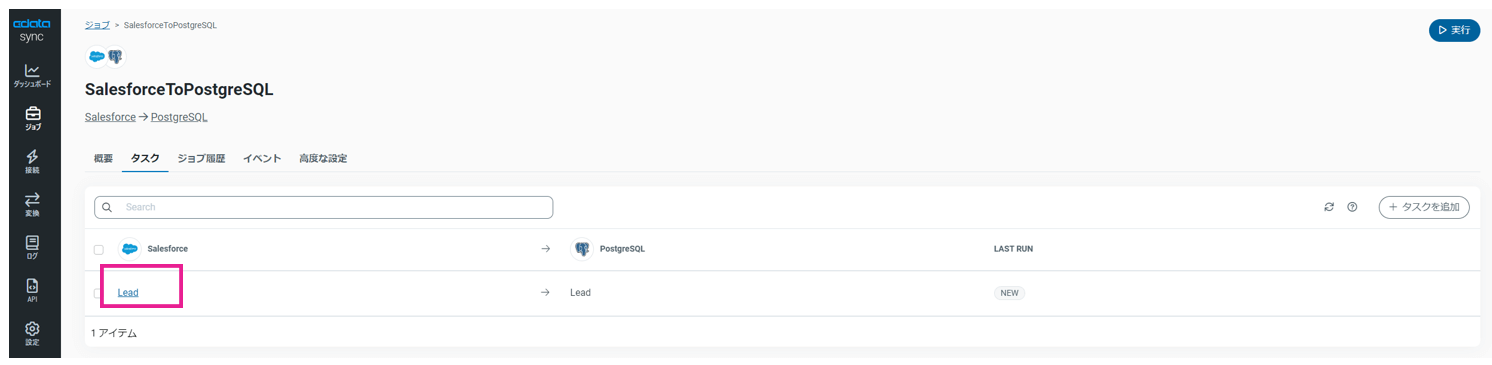
画面が切り替わり、右上の方に【同期先情報】が出てきます。こちらの編集ボタンをクリックしてください。
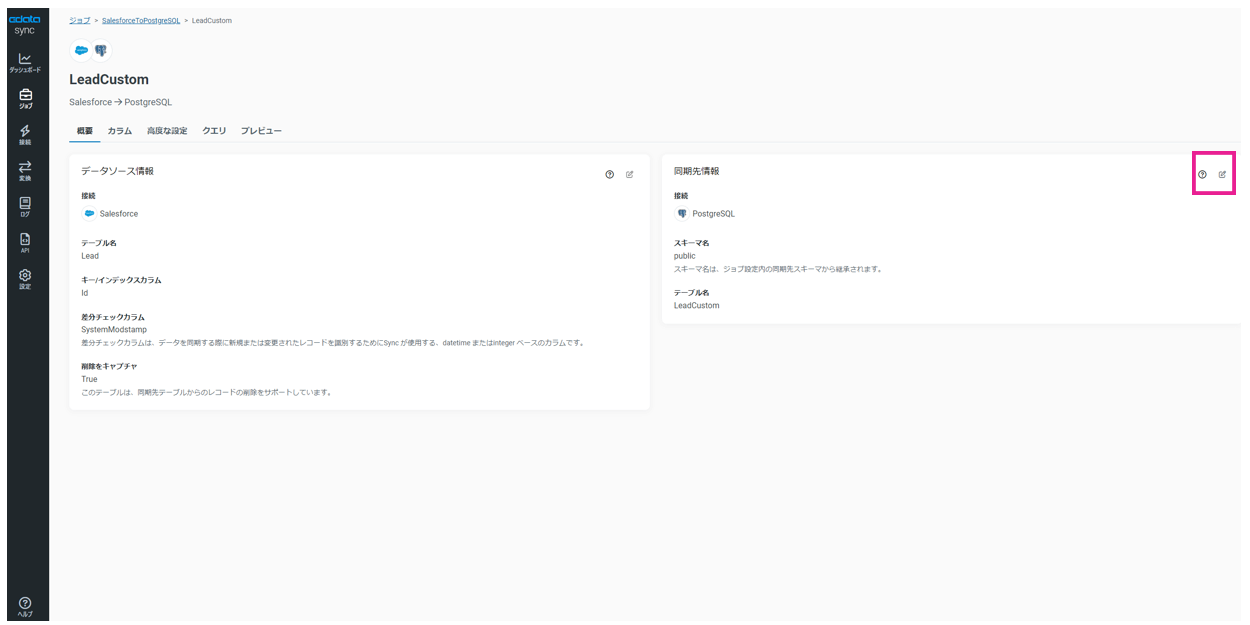
同期先情報から、先ほど確認したPostgreSQLに入っている既存のテーブル【LeadCustom】を選びます。
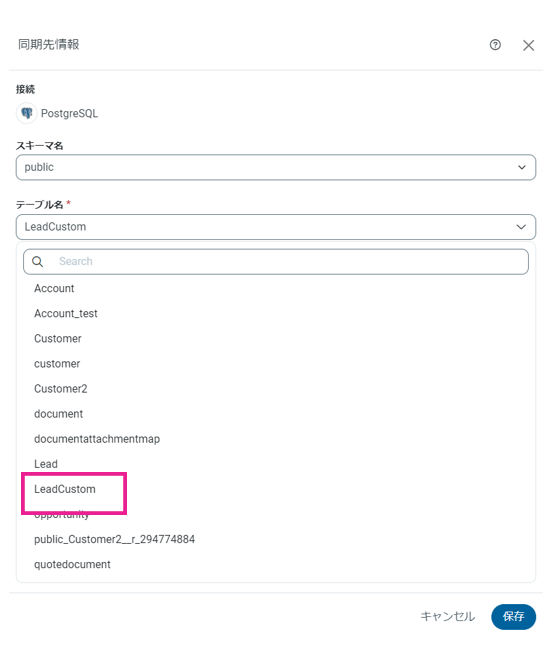
そうすることで、タスク実行画面に戻ると、Salesforce のLead 情報をPostgreSQLの【LeadCustom】にレプリケーションすることができるように設定できます!
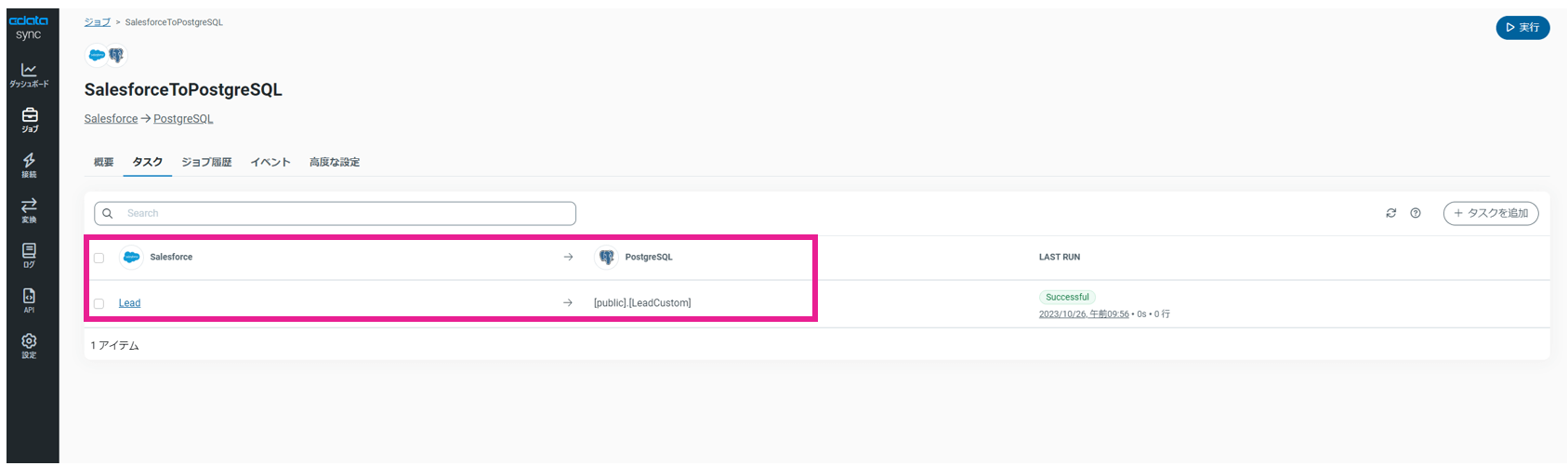
ジョブを実行すると、Salesforce のLead 情報が既存テーブル【LeadCustom】に追加できていることを確認できました。
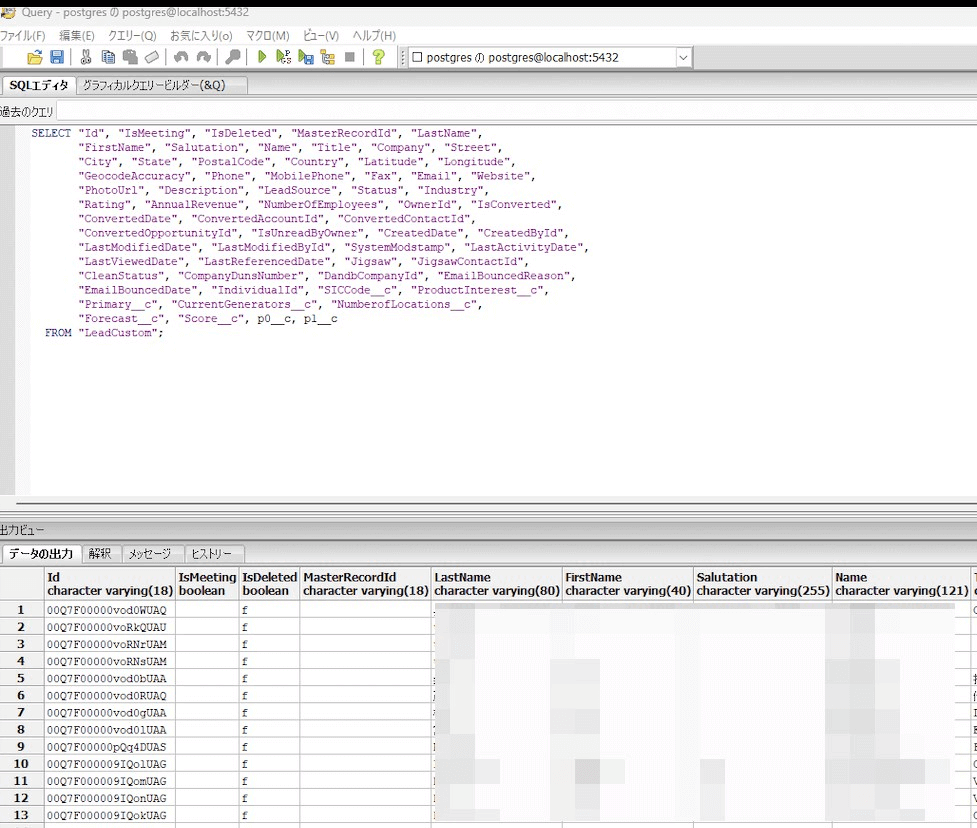
おわりに
CData Sync (2023年Q4 リリース版)のアップデ―トにより、さらに使い勝手が良くなっていました。CData Sync をご検討の方は30日間の無償トライアルがございますのでぜひお試しください。また、すでにご利用いただいている方はぜひ実機にて確認してみてください!今後ともCData 製品をよろしくお願いいたします。
関連コンテンツ





